آموزش حذف برنامه های پیش فرض آیفون و آیپد
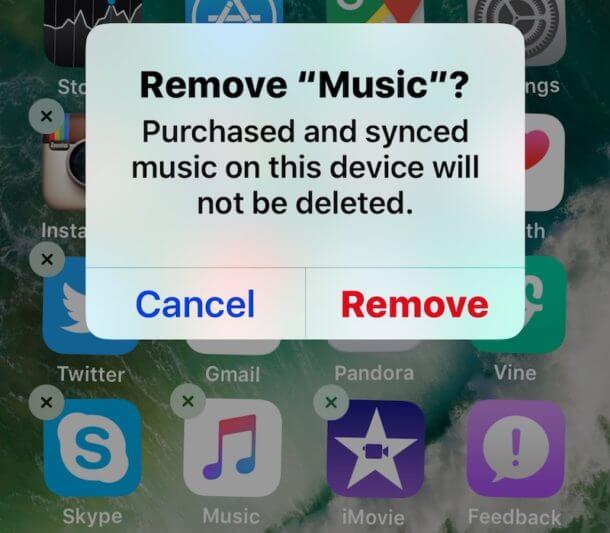
خوشبختانه در سیستم عامل آی او اس 10 (iOS 10) این امکان وجود دارد که کاربران نسبت به حذف برنامه های پیش فرض دستگاه وارد عمل شوند. در این مقاله قصد داریم که به آموزش نحوه حذف برنامه های پیش فرض آیفون و آیپدهای مجهز به آی او اس 10 بپردازیم. با موبایل کمک همراه باشید.
مقدمهای در رابطه با حذف برنامه های پیش فرض آیفون و آیپد
حذف برنامه های پیش فرض آیفون و آیپدهای اپل در نسخههای قدیمی سیستم عامل آی او اس به طور پیش فرض امکانپذیر نبود. بنابراین شما نمیتوانستید اپلیکیشنهایی نظیر ایمیل، Find Friends، Compass و غیره را حذف نمایید. اما اپل با معرفی سیستم عامل آی او اس 10 این قابلیت را به آیفون و آیپدهای اضافه کرد. بنابراین هم اکنون آن دسته از کاربرانی که آیفون یا آیپدشان به آی او اس 10 یا نسخههای بالاتر این سیستم عامل مجهز باشد، میتوانند نسبت به حذف برنامه های پیش فرض دستگاه اقدام کنند. همچنین این امکان وجود دارد تا هر زمان که تمایل داشتید برنامه های پیش فرضی که حذف کردهاید را بار دیگر در آیفون یا آیپدتان نصب کنید.
بیشتر بخوانید: تعمیرات موبایل
اما چگونه میتوانیم نسبت به حذف برنامه های پیش فرض آیفون و آیپدهای مجهز به آی او اس 10 یا نسخههای بالاتر آن اقدام کنیم؟ انجام این عمل به سادگی امکانپذیر است. بار دیگر اشاره میکنیم که برای انجام این عمل، آیفون یا آیپد شما باید حتما حداقل به آی او اس 10 مجهز باشد. در ادامه این مقاله قصد داریم که به آموزش تصویری نحوه حذف برنامه های پیش فرض آیفون و آیپدهای اپل مجهز به آی او اس 10 یا نسخههای بالاتر آن بپردازیم. چنانچه در رابط با هر یک از بخشها و مراحل شرح داده شده نیاز به توضیحات بیشتری داشتید، میتوانید از طریق شمارههای موجود با کارشناسان واحد پشتیبانی موبایل کمک تماس حاصل کنید و از آنها راهنمایی دقیقتری بخواهید. با موبایل کمک همراه باشید.
چگونه اپلیکیشن های پیش فرض آیفون یا آیپد را حذف کنیم؟
همانطور که اشاره داشتیم برای استفاده از این روش باید حتما آیفون یا آیپدتان حداقل به سیستم عامل آی او اس 10 مجهز باشد. با فرض وجود این شرط به منظور حذف برنامه های پیش فرض آیفون یا آیپدتان مراحل زیر را طی کنید:
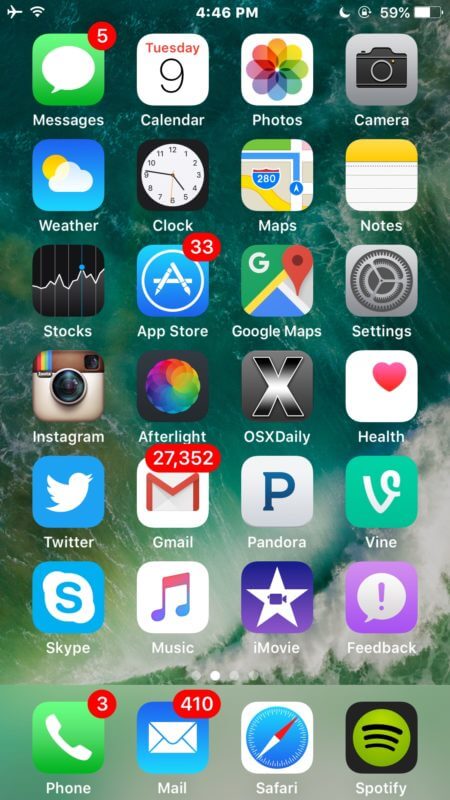
تصور کنید که قصد داریم برنامه موزیک (Music) پیش فرض آیفون یا آیپدمان را حذف کنیم. برای انجام این عمل به منوی برنامه های آیفون یا آیپدمان مراجعه میکنیم. انگشت خود را بر روی آیکون اپلیکیشن مد نظر قرار میدهیم کمی نگه میداریم.
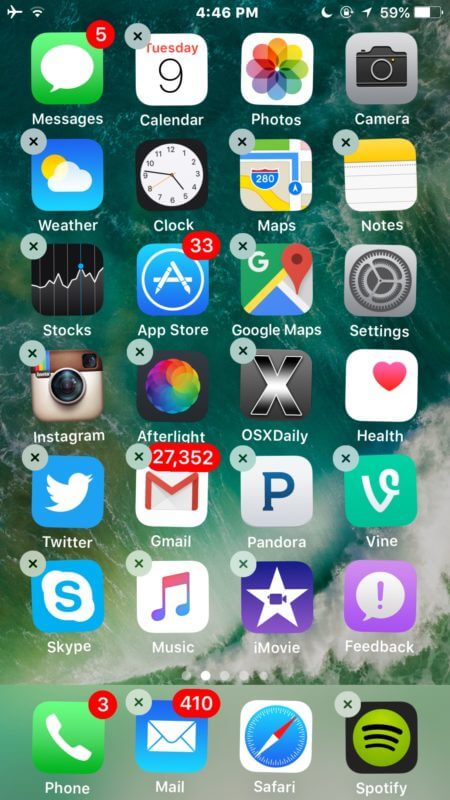
بیشتر بخوانید: تعمیرات ایفون
پس از چند لحظه آیکون برنامه های موجود در لیست به صورت لغزشی تغییر شکل میدهند و یک علامت “ضربدر” یا “X” در بخش فوقانی و سمت راست آنها پدیدار میشود. به مشاهده این علائم میتوانید انگشت خود را از روی صفحه نمایش دستگاه بردارید.
حال آیکون “ضربدر” یا همان “X” موجود در گوشه سمت راست و بالای اپلیکیشن مورد نظرتان که قصد دارید حذف شود را لمس نمایید. بنابراین نماد ضربدر موجود در گوشه آیکون برنامه موزیک را لمس میکنیم. در این شرایط پنجره پاپ آپی نمایان میشود. با لمس گزینه Remove در این پنجره، برنامه پیش فرض موزیک (Music) دستگاه حذف میشود.
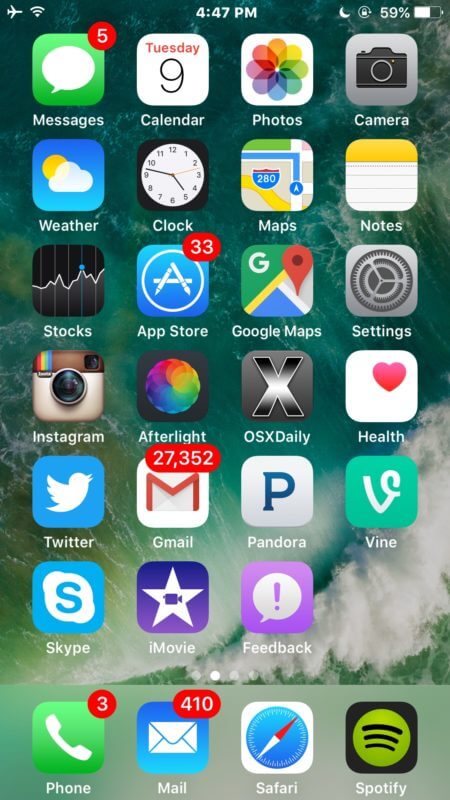
با تکرار مراحل فوق، میتوانید نسبت به حذف سایر برنامه های پیش فرض آیفون و آیپد خود هم اقدام نمایید. همانطور که دیدید، حذف برنامه های پیش فرض آیفون و آیپدهای اپل پروسه بسیار سادهای را به همراه دارد. در نظر داشته باشید که با این حال، برخی از برنامه ها یا اپلیکیشن های موجود در آیفونتان نظیر Settings، Safari، Messages، Clock، Photos، Health، App Store و Camera قابل حذف نیستند.
بیشتر بخوانید: تعمیر موبایل
جمعبندی
همانطور که مشاهده کردید در این مقاله به آموزش تصویری نحوه حذف برنامه های پیش فرض آیفون و آیپدهای اپل پرداختیم. چنانچه در رابط با هر یک از بخشها و مراحل شرح داده شده نیاز به توضیحات بیشتری داشتید، میتوانید از طریق شمارههای موجود با کارشناسان واحد پشتیبانی موبایل کمک تماس حاصل کنید و از آنها راهنمایی دقیقتری بخواهید.
بیشتر بخوانید:























نظرات کاربران (0) ارسال نظر